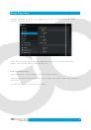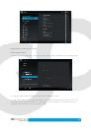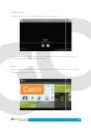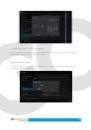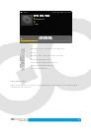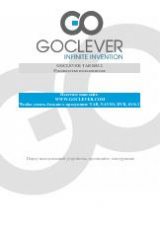Warunki gwarancji
1. GOCLEVER SP. Z O.O. z siedzib
ą
Gwarantem zapewnia,
ż
e urz
ą
dzenie marki GOCLEVER, jest wolne od wad konstrukcyjnych i
materiałowych, które mogłyby naruszy
ć
ść
obsługi dostarczona przy zawarciu umowy.
2. Gwarancja obowi
ą
zuje wył
ą
cznie na terytorium Polski.
3. Gwarant bezpłatnie usunie ewentualn
ą
ść
ą
niniejszej gwarancji pod warunkiem przedstawienia wypełnionej w dniu zakupu karty gwarancyjnej
wraz z kopi
ą
dowodu zakupu. Dokonywanie zmian i skre
ś ń
nieupowa
ż
nione powoduje utrat
ę
uprawnie
ń
ą
4. Okres gwarancji na urz
ą
dzenia GOCLEVER wynosi 12 miesi
ą
ą
ż
ę
jednak nie dłu
ż
ej ni
ż
15 miesi
ę
cy od daty produkcji umieszc
5. Tryb przyjmowania produktów uszkodzonych w systemie DOOR to DOOR przysługuje nabywcy w
terminie 12 miesi
ę
cy od daty zakupu, jednak nie dłu
ż
ż
ę
przekroczeniu tych terminów u
ż
serwisowego na własny koszt po wcze
ś
ą
reklamacyjn
ą
. Natomiast koszt przesyłki do klienta po naprawie pokrywa Gwarant.
6. Okres gwarancji na akcesoria doł
ą
ą
daty sprzeda
ż
y z wył
ą
czeniem uszkodze
ń
7. Wady ujawnione w okresie gwarancji b
ę ą
ż
przekraczaj
ą
cym 21 dni roboczych od przyj
ę
ą
ś
sprowadzenia cz
ęś
ci zamiennych z zagranicy, termin powy
ż
ż
dni.
8. Reklamuj
ą
cy zobowi
ą
zany jest zgłosi
ć
ę
061 ) 84 88 767. W Przypadku nie zgłoszenia usterki i wysłania jej do gwaranta bez uzyskania numeru
reklamacyjnego przesyłka nie zostanie przyj
ę
9. Usterka musi by
ć
zgłoszona do serwisu nie pó
ź
ż
10. Nabywca zobowi
ą
zany jest dostarczy
ć
akcesoriami. Odpowiedzialno
ść
za uszkod
nabywca.
11. Sprz
ę
t nie odebrany z serwisu w ci
ą
ę
ń
serwisu.
12. W przypadku nieuzasadnionej reklamacji (reklamacji sprawnego urz
ą
powstało z winy klienta) zgłaszaj
ą
ę
ąż
transportu.
14. Gwarancja nie obejmuje:
1. jakiegokolwiek u
ż
ywania sprz
ę
ą
2. roszcze
ń
z tytułu parametrów
producenta w instrukcji obsługi lub innych dokumentach o charakterze normatywnym;
3. uszkodze
ń
powstałych z przyczyn zewn
ę
ń
atmosferycznych, zanieczyszcze
ń
ń
ęć
4. wadliwego działania nieautoryzowanego oprogramowania zainstalowanego na urz
ą
15. W przypadku, gdy naprawa gwarancyjna wymaga wymiany cz
ęś
własno
ś
ci
ą
Gwaranta. Cz
ęś
ci u
ż
yte d
najmniej równowa
ż
nych.
16. Nabywca traci prawa gwarancyjne w przypadku zerwania plomb gwarancyjnych, tabliczki
znamionowej z numerem seryjnym lub stwierdzenia przez serwis producenta dokonywania
nieautoryzowanych napraw lub zmian systemowy b
ą ź
ą
17. Gwarant mo
ż
e uchyli
ć
si
ę
od dotrzymania terminowo
ś
ż
ą
nieprzewidziane okoliczno
ś
ci o charakterze siły wy
ż
ę
ż
itp.
1. GOCLEVER SP. Z O.O. z siedzib
ą
w Zakrzewie ( 62-069 ) przy ul. Przemysłowej 18 zwany dalej
ż
e urz
ą
dzenie marki GOCLEVER, jest wolne od wad konstrukcyjnych i
materiałowych, które mogłyby naruszy
ć
jego funkcjonalno
ść
, o ile przestrzega
obsługi dostarczona przy zawarciu umowy.
ą
ą
cznie na terytorium Polski.
3. Gwarant bezpłatnie usunie ewentualn
ą
niesprawno
ść
urz
ą
dzenia, zgodnie z postanowieniami
niniejszej gwarancji pod warunkiem przedstawienia wypełnionej w dniu zakupu karty gwarancyjnej
ą
dowodu zakupu. Dokonywanie zmian i skre
ś
le
ń
w karcie gwarancyjnej przez osoby
ż
nione powoduje utrat
ę
uprawnie
ń
wynikaj
ą
cych z niniejszej gwarancji.
ą
dzenia GOCLEVER wynosi 12 miesi
ą
ce, licz
ą
c od daty sprzeda
ż
ę
ż
ż
ę
cy od daty produkcji umieszczonej na Produkcie.
5. Tryb przyjmowania produktów uszkodzonych w systemie DOOR to DOOR przysługuje nabywcy w
ę
cy od daty zakupu, jednak nie dłu
ż
ej ni
ż
15 miesi
ę
cy od daty produkcji. Po
przekroczeniu tych terminów u
ż
ytkownik powinien przesła
ć
uszkodzone urz
ą
serwisowego na własny koszt po wcze
ś
niejszym uzyskaniu numeru RMA zgodnie z procedur
ą
ą
. Natomiast koszt przesyłki do klienta po naprawie pokrywa Gwarant.
6. Okres gwarancji na akcesoria doł
ą
czone do urz
ą
dzenia (np. pilot, kable itp.) wynosi 1 miesi
ą
ż
ą
czeniem uszkodze
ń
mechanicznych ( nie dotyczy gwarancja door
7. Wady ujawnione w okresie gwarancji b
ę
d
ą
usuwane bezpłatnie w mo
ż
liwie najkrótszym terminie nie
ą
cym 21 dni roboczych od przyj
ę
cia urz
ą
dzenia na serwis. W przypadku konieczno
ś
ęś
ci zamiennych z zagranicy, termin powy
ż
szy mo
ż
e ulec przedłu
ż
ą
ą
zany jest zgłosi
ć
usterk
ę
w Centralnym Serwisie Klienta pod numerem Tel. (
061 ) 84 88 767. W Przypadku nie zgłoszenia usterki i wysłania jej do gwaranta bez uzyskania numeru
yłka nie zostanie przyj
ę
ta na serwis.
ć
zgłoszona do serwisu nie pó
ź
niej ni
ż
14 dni od jej zaistnienia.
ą
zany jest dostarczy
ć
produkt w oryginalnym opakowaniu, wraz ze wszystkimi
ść
za uszkodzenia wynikaj
ą
ce z u
ż
ycia opakowania zast
ę
ę
t nie odebrany z serwisu w ci
ą
gu 3 miesi
ę
cy od uko
ń
czenia naprawy przepada na rzecz
12. W przypadku nieuzasadnionej reklamacji (reklamacji sprawnego urz
ą
dzenia lub gdy usz
powstało z winy klienta) zgłaszaj
ą
cy reklamacj
ę
zostanie obci
ąż
ony kosztami ekspertyzy oraz
ż
ywania sprz
ę
tu wykraczaj
ą
cego poza opis zakresu jego pracy;
ń
z tytułu parametrów technicznych urz
ą
dzenia, o ile s
ą
one zgodne z podanymi przez
producenta w instrukcji obsługi lub innych dokumentach o charakterze normatywnym;
ń
powstałych z przyczyn zewn
ę
trznych, np.: uszkodze
ń
mechanicznych, skutków zjawisk
, zanieczyszcze
ń
, zala
ń
, przepi
ęć
, itp.
4. wadliwego działania nieautoryzowanego oprogramowania zainstalowanego na urz
ą
15. W przypadku, gdy naprawa gwarancyjna wymaga wymiany cz
ęś
ci, element wymieniony pozostaje
ś ą
ęś
ż
yte do wymiany mog
ą
by
ć
innej marki o parametrach technicznych co
16. Nabywca traci prawa gwarancyjne w przypadku zerwania plomb gwarancyjnych, tabliczki
znamionowej z numerem seryjnym lub stwierdzenia przez serwis producenta dokonywania
nieautoryzowanych napraw lub zmian systemowy b
ą
d
ź
konstrukcyjnych urz
ą
dzenia.
ż
ć
ę
od dotrzymania terminowo
ś
ci usługi gwarancyjnej, je
ż
ą
ś
ci o charakterze siły wy
ż
szej np.: kl
ę
ska
ż
ywiołowa, n
36
069 ) przy ul. Przemysłowej 18 zwany dalej
ż
ą
dzenie marki GOCLEVER, jest wolne od wad konstrukcyjnych i
ć
ść
, o ile przestrzegana była instrukcja
ą
ść
ą
dzenia, zgodnie z postanowieniami
niniejszej gwarancji pod warunkiem przedstawienia wypełnionej w dniu zakupu karty gwarancyjnej
rancyjnej przez osoby
ą
ą
ą
c od daty sprzeda
ż
y sprz
ę
tu,
5. Tryb przyjmowania produktów uszkodzonych w systemie DOOR to DOOR przysługuje nabywcy w
ę
ż
ż
ę
cy od daty produkcji. Po
ć
uszkodzone urz
ą
dzenie do punktu
ś
niejszym uzyskaniu numeru RMA zgodnie z procedur
ą
ą
. Natomiast koszt przesyłki do klienta po naprawie pokrywa Gwarant.
zenia (np. pilot, kable itp.) wynosi 1 miesi
ą
c od
ż
ą
ń
mechanicznych ( nie dotyczy gwarancja door-to-door )
ę ą
ż
liwie najkrótszym terminie nie
ą
ę
ą
dzenia na serwis. W przypadku konieczno
ś
ci
ulec przedłu
ż
eniu o kolejne 30
ą
ą
ć
ę
w Centralnym Serwisie Klienta pod numerem Tel. (
061 ) 84 88 767. W Przypadku nie zgłoszenia usterki i wysłania jej do gwaranta bez uzyskania numeru
ć
ź
ż
14 dni od jej zaistnienia.
ą
ć
produkt w oryginalnym opakowaniu, wraz ze wszystkimi
ą
ż
ycia opakowania zast
ę
pczego ponosi
ę
ą
ę
ń
czenia naprawy przepada na rzecz
ą
dzenia lub gdy uszkodzenie
ą
ę
ąż
ony kosztami ekspertyzy oraz
ż
ę
ą
cego poza opis zakresu jego pracy;
ą
ą
one zgodne z podanymi przez
producenta w instrukcji obsługi lub innych dokumentach o charakterze normatywnym;
ń
ę
ń
mechanicznych, skutków zjawisk
4. wadliwego działania nieautoryzowanego oprogramowania zainstalowanego na urz
ą
dzeniu
ęś
ci, element wymieniony pozostaje
ą
ć
innej marki o parametrach technicznych co
16. Nabywca traci prawa gwarancyjne w przypadku zerwania plomb gwarancyjnych, tabliczki
znamionowej z numerem seryjnym lub stwierdzenia przez serwis producenta dokonywania
ą ź
ą
dzenia.
ż
ć
ę
ś
ci usługi gwarancyjnej, je
ż
eli zaistniej
ą
ś
ż
ę
ż
ywiołowa, niepokoje społeczne